腾讯会议录屏教程视频 腾讯会议录屏软件下载及安装指南
更新时间:2023-05-06 09:57:40作者:xiaoliu
如今,随着远程办公的普及和社交距离的要求,视频会议已经成为了人们生活和工作中不可或缺的一部分。而在这个过程中,录屏软件也逐渐成为了必需品,它可以帮助我们记录下关键信息或者特定时刻的会议,方便后续回顾和参考。而在众多录屏软件中,腾讯会议录屏软件备受用户推崇,不仅操作简便,而且功能齐全。如果您也想要了解如何使用腾讯会议录屏软件,那么就跟随本文的步骤来进行学习吧!同时我们也为您准备了详细的腾讯会议录屏教程视频以及软件下载及安装指南,让您可以更加轻松愉快地使用这一功能。
具体步骤如下:
1、打开腾讯会议头像点击检测更新选项【更新客户端】。
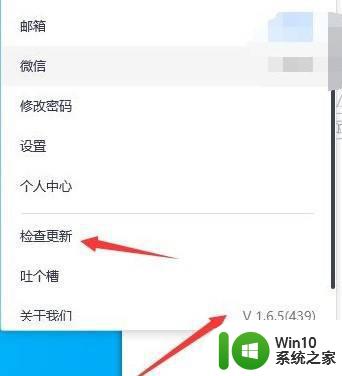
2、进入【腾讯会议】首页点击【加入会议】或者【快速会议】按钮。
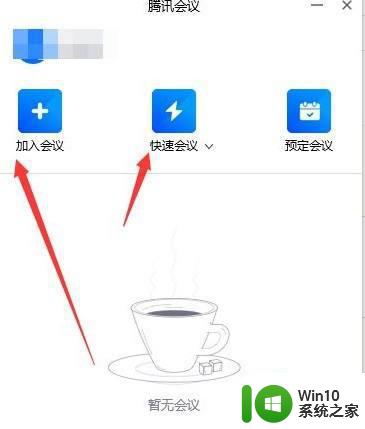
3、进入会议点击右下角的【录制】选项按钮。
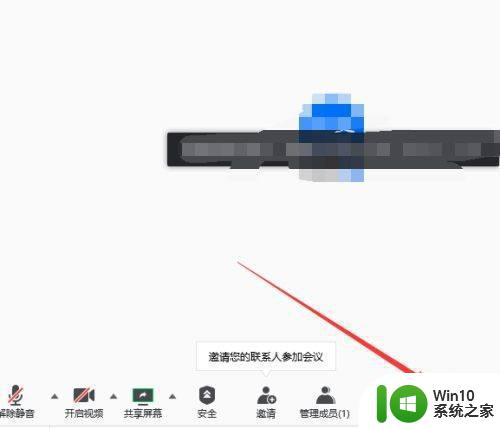
4、弹出录制声音的对话框点击【知道了】按钮。
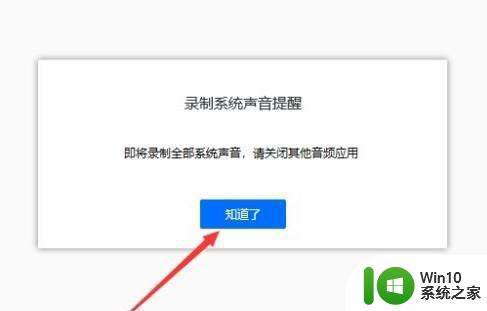
5、查看会议左上方出现【会议录制】标志选项。
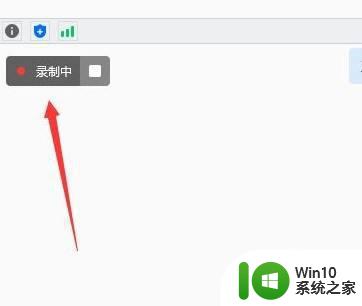
6、点击【录制暂停】按钮录制结束点击【打开文件夹】找到录制文件完成。
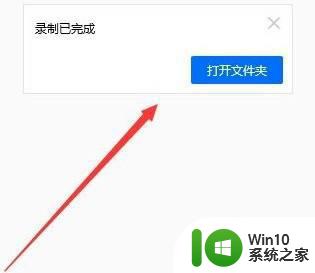
在今天这个数字化时代,远程会议已经成为一种常态化的工作方式。腾讯会议作为一款高效、便捷的远程会议工具,拥有着强大的录屏功能,可以满足各种会议录制的需求。同时,针对录屏操作的小白,腾讯会议也提供了详细的录屏教程视频以及下载及安装指南,为用户带来全面的使用体验。让我们一起感受科技带来的便利吧。
腾讯会议录屏教程视频 腾讯会议录屏软件下载及安装指南相关教程
- 腾讯手游助手安装apk失败怎么回事 腾讯手游助手apk安装失败如何处理 腾讯手游助手安装apk失败的解决方法
- 腾讯网游加速器下载安装教程 如何优化腾讯网游加速器加速效果
- Win10安装腾讯QQ一直处于安装状态的解决方法 Win10安装腾讯QQ卡在安装状态怎么办
- 笔记本电脑腾讯手游助手安装不了游戏怎么办 腾讯手游助手安装游戏失败解决方法
- 腾讯手游助手内部安装失败错误代码16的解决步骤 腾讯手游助手内部安装失败怎么办
- 腾讯手游助手游戏安装失败解决方法 腾讯手游助手安装游戏失败怎么办
- 腾讯手游助手如何删除已安装的游戏 腾讯手游助手卸载游戏步骤详解
- win7系统安装ipx协议详细教程 win7系统安装ipx协议步骤详解
- xp安装安装NetBIOS协议的教程 Windows XP如何添加NetBIOS协议
- win10如何安装会声会影x10的详细步骤 会声会影x10在win10上的安装教程
- win10电脑怎么安装netbeui协议 win10 netbeui协议安装详细操作
- win10安装ipx协议的步骤 win10安装ipx协议的具体步骤和注意事项
- w8u盘启动盘制作工具使用方法 w8u盘启动盘制作工具下载
- 联想S3040一体机怎么一键u盘装系统win7 联想S3040一体机如何使用一键U盘安装Windows 7系统
- windows10安装程序启动安装程序时出现问题怎么办 Windows10安装程序启动后闪退怎么解决
- 重装win7系统出现bootingwindows如何修复 win7系统重装后出现booting windows无法修复
系统安装教程推荐
- 1 重装win7系统出现bootingwindows如何修复 win7系统重装后出现booting windows无法修复
- 2 win10安装失败.net framework 2.0报错0x800f081f解决方法 Win10安装.NET Framework 2.0遇到0x800f081f错误怎么办
- 3 重装系统后win10蓝牙无法添加设备怎么解决 重装系统后win10蓝牙无法搜索设备怎么解决
- 4 u教授制作u盘启动盘软件使用方法 u盘启动盘制作步骤详解
- 5 台式电脑怎么用u盘装xp系统 台式电脑如何使用U盘安装Windows XP系统
- 6 win7系统u盘未能成功安装设备驱动程序的具体处理办法 Win7系统u盘设备驱动安装失败解决方法
- 7 重装win10后右下角小喇叭出现红叉而且没声音如何解决 重装win10后小喇叭出现红叉无声音怎么办
- 8 win10安装程序正在获取更新要多久?怎么解决 Win10更新程序下载速度慢怎么办
- 9 如何在win7系统重装系统里植入usb3.0驱动程序 win7系统usb3.0驱动程序下载安装方法
- 10 u盘制作启动盘后提示未格式化怎么回事 U盘制作启动盘未格式化解决方法
win10系统推荐
- 1 萝卜家园ghost win10 32位安装稳定版下载v2023.12
- 2 电脑公司ghost win10 64位专业免激活版v2023.12
- 3 番茄家园ghost win10 32位旗舰破解版v2023.12
- 4 索尼笔记本ghost win10 64位原版正式版v2023.12
- 5 系统之家ghost win10 64位u盘家庭版v2023.12
- 6 电脑公司ghost win10 64位官方破解版v2023.12
- 7 系统之家windows10 64位原版安装版v2023.12
- 8 深度技术ghost win10 64位极速稳定版v2023.12
- 9 雨林木风ghost win10 64位专业旗舰版v2023.12
- 10 电脑公司ghost win10 32位正式装机版v2023.12